怎样在当前PDF文档插入其他文件页面
- 来源: 金舟软件
- 作者:Kylin
- 时间:2025-03-06 18:04:59
编辑PDF文档时,如果想要插入另一个文档的页面该如何实现呢?其实方法很简单,这里将操作方法分享如下,快来看看吧!
操作方法:
第一步、双击打开金舟PDF编辑器,在这里点击选择“打开PDF文件”将需要编辑的文档打开;
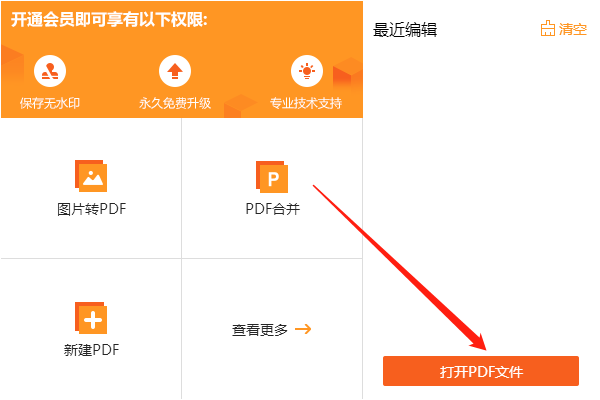
第二步、然后,点击选择“文档”-“插入页面”中的“插入页面”选项;
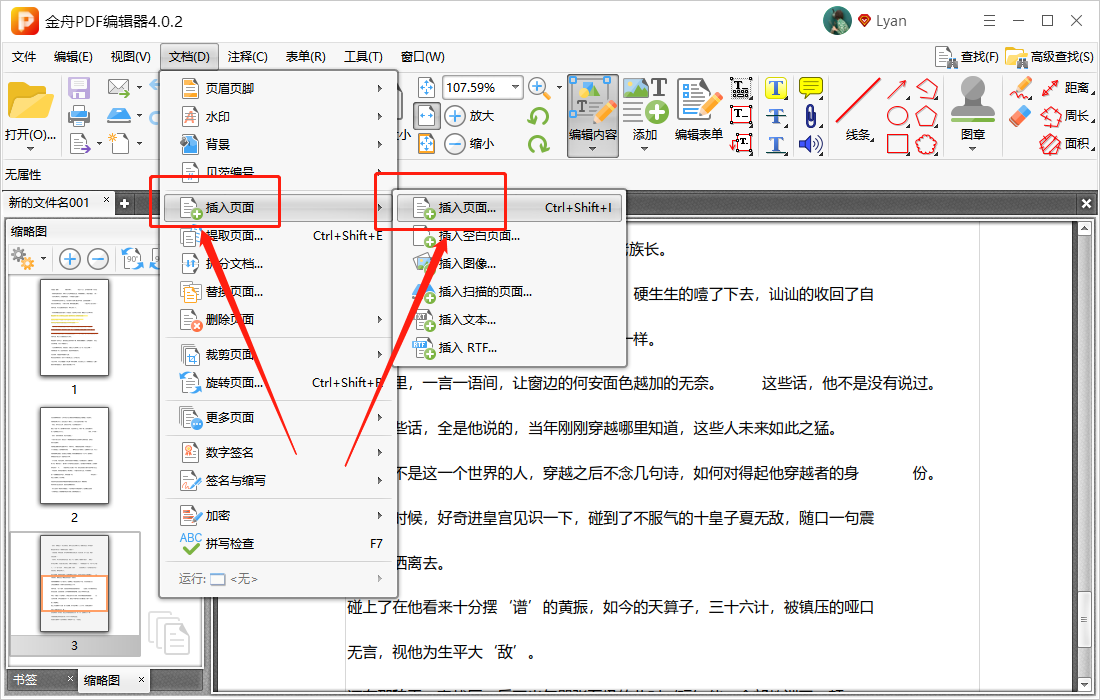
第三步、点击此按钮选择添加需要插入的文档;
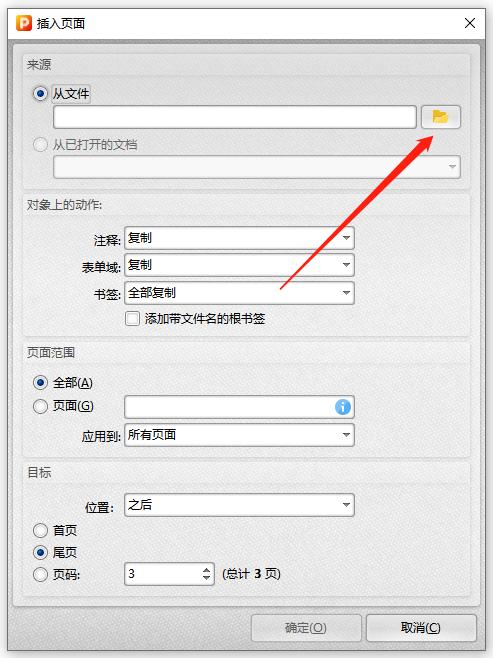
第四步、选择需要插入的页面内容,如果需要将页面中所有内容,包括注释、表单域、书签,则这里都默认选择“复制”;
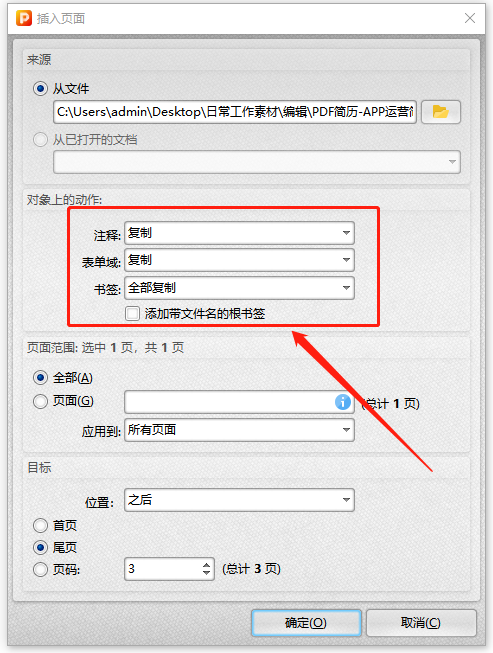
第五步、接着,继续设置页面范围和插入的目标位置,点击“确定”就可以了;
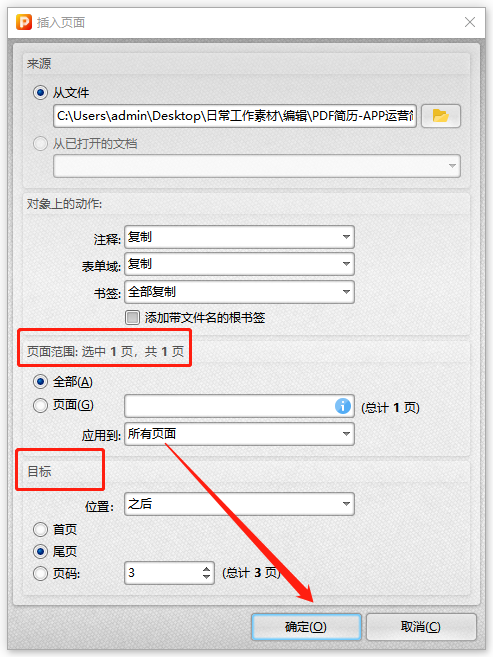
第六步、成功将页面插入进来后,就可以继续编辑啦,别忘了保存文档哦!
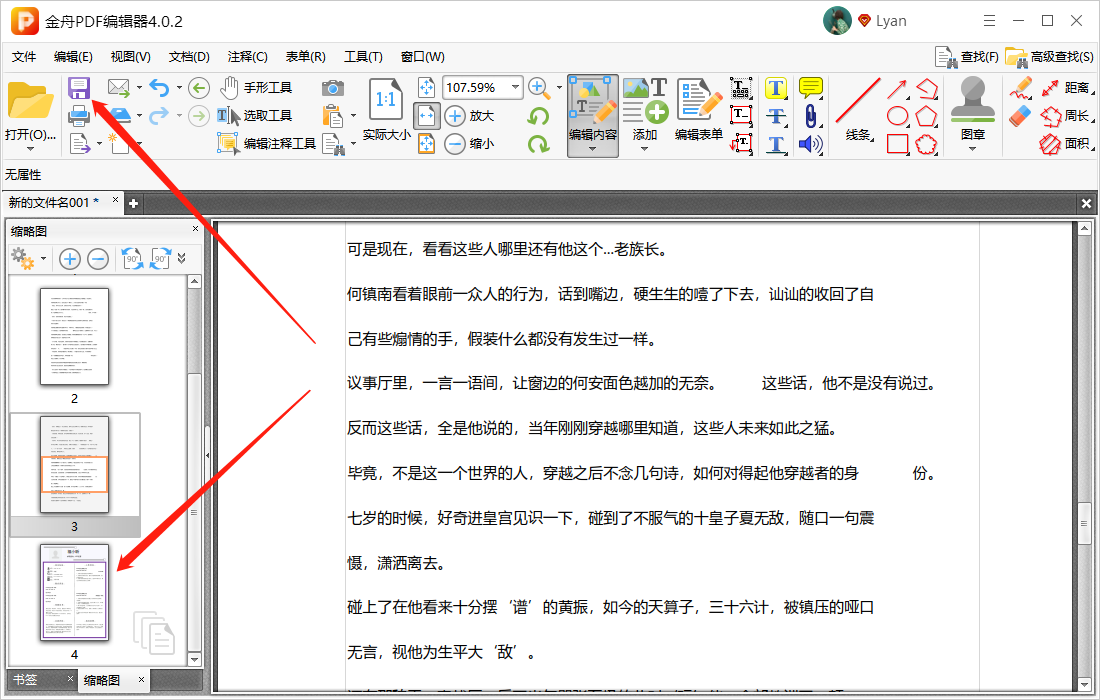
将你想要插入的文档片段插入到PDF文件中了吗?江下科技官网也提供了更多PDF编辑使用技巧。
往期文章:







































































































 官方正版
官方正版
 纯净安全
纯净安全









